Êtes-vous fatigué de chercher un excellent logiciel de recadrage vidéo ? Lorsque nous voulons supprimer des segments indésirables de nos clips, nous pouvons les recadrer. Nous ajustons le rapport d'aspect pour obtenir la taille souhaitée. Cependant, lorsqu'il s'agit de recadrer vos vidéos, vous avez le choix entre de nombreux outils, et si vous souhaitez trouver un outil parfait pour alléger votre charge. Le meilleur logiciel pour recadrer vos clips vidéo de la manière la plus simple possible. Ce guide vous apprendra à utiliser le fantastique logiciel d'inversion en ligne et hors ligne.
Partie 1. Comment recadrer des vidéos en ligne avec Ezgif
L'outil en ligne Ezgif est en tête de liste des outils de recadrage vidéo en ligne gratuits. Ce logiciel en ligne peut effectuer diverses tâches telles que le redimensionnement, la rotation, le recadrage, l'édition et la personnalisation des outils. Il nécessite l'utilisation d'une connexion internet. Il sert de tâches de conversion, d'édition et de personnalisation qui affectent la vitesse de la connexion Internet. C'est pourquoi, avant de poursuivre, vous devez sécuriser votre connexion Internet ; sinon, votre travail sera interrompu ou votre produit de sortie sera compromis. Néanmoins, grâce à cet outil en ligne, il est possible de recadrer des vidéos.
De plus, cet outil présente certaines limitations concernant les formats et tailles de fichiers pour l'entrée et la sortie. Il n'est pas facile de télécharger et de rendre un fichier dans cet outil car il nécessite une connexion Internet. En utilisant ce logiciel, cependant, vous pouvez créer une vidéo de haute qualité. Vous pouvez voir ci-dessous le processus étape par étape de en utilisant la vidéo de recadrage ezgif.
Étape 1Visitez le site Web
Avant tout, vous devez visiter le site officiel d'Ezgif. Comme il s'agit d'un outil en ligne, vous pouvez le trouver en le recherchant dans la barre de recherche, puis en l'utilisant comme bon vous semble.
Étape 2Téléchargez votre fichier
Pour commencer à recadrer votre vidéo dans cet outil en ligne, téléchargez d'abord votre fichier en cliquant sur le bouton Vidéo vers Gif, puis Choisir le fichier, et enfin sélectionnez la vidéo que vous souhaitez recadrer.
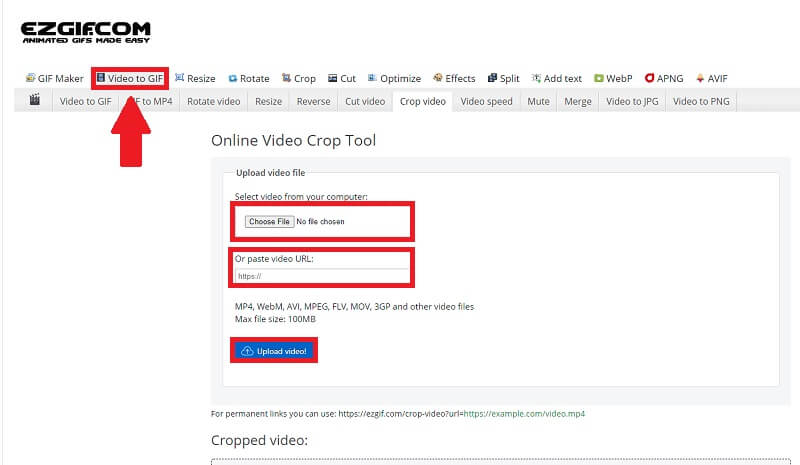
Étape 3Recadrez votre vidéo
Après avoir téléchargé le fichier, vous pouvez maintenant recadrer vos clips vidéo en cliquant sur le bouton Crop Vidéo onglet, où vous pouvez ajuster le largeur et longueur de la vidéo et changer son ratio d'aspect. Recadrez la vidéo en cliquant sur le Recadrer la vidéo bouton.
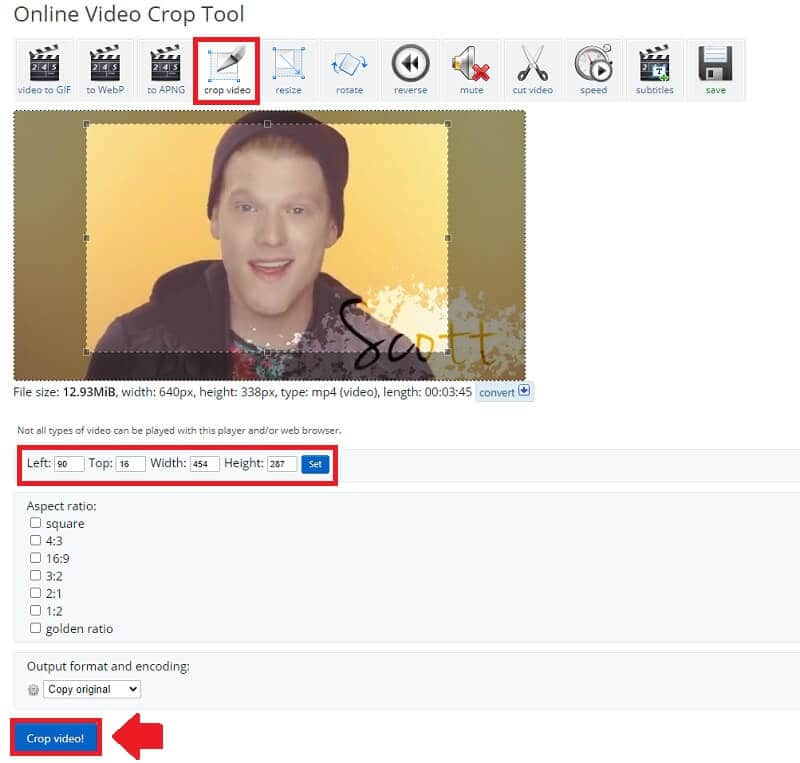
Étape 4Enregistrer et exporter
Enfin, après avoir recadré vos clips vidéo, vous pouvez les enregistrer en cliquant sur le bouton Enregistrer.
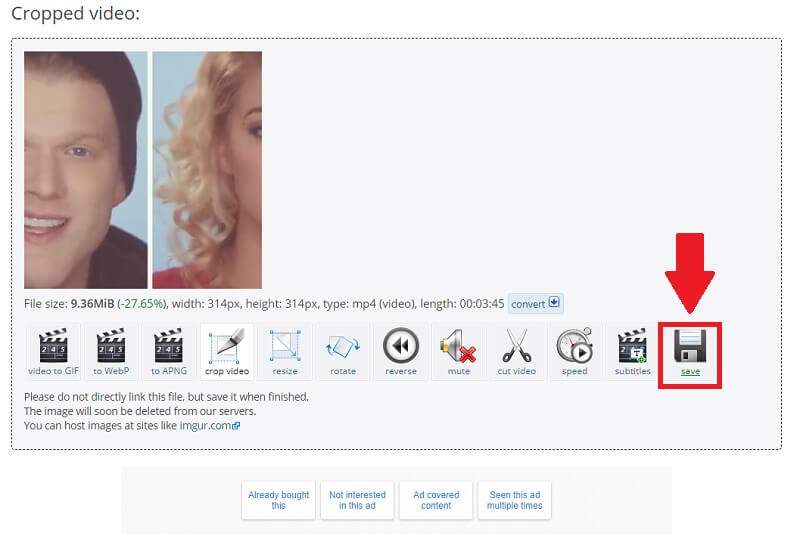
Partie 2. Méthode professionnelle pour recadrer des vidéos hors ligne
Si vous souhaitez éditer votre vidéo et aimez un moyen professionnel de recadrer vos vidéos hors ligne, AVAide Convertisseur vidéo est l'outil qu'il vous faut. C'est plus qu'un simple convertisseur ; c'est presque un utilitaire tout-en-un. Sa simplicité et sa convivialité ont incité de nombreuses personnes à l'essayer. Il comprend une boîte à outils additive qui vous permet d'ajouter, de combiner, de construire, de découper, de compresser et d'effectuer diverses autres opérations selon vos besoins. Ces fonctionnalités sont contenues dans un seul programme qui peut être téléchargé et installé sur les ordinateurs Windows et Mac.
En outre, AVAide Convertisseur vidéo fait partie des meilleurs outils pour recadrer facilement vos vidéos. Contrairement aux méthodes précédemment répertoriées ci-dessous, ce logiciel ne nécessite pas d'accès à Internet pour fonctionner. En plus de cela, il dispose d'une interface de conception conviviale et actuelle pour la meilleure expérience utilisateur possible. De plus, chaque utilisateur peut définir diverses préférences de qualité audio, lui permettant de modifier le débit binaire et le taux d'échantillonnage à sa guise. Il n'y a pas non plus de nombre fini de fichiers que vous souhaitez convertir. Vous pouvez recadrer vos vidéos autant de fois que vous le souhaitez. De plus, la conversion est rapide tout en conservant la qualité du fichier d'origine. Vous pouvez trouver le guide complet dans les instructions détaillées ci-dessous.
- Il est disponible pour téléchargement et installation sur divers systèmes d'exploitation, y compris Windows et Mac.
- Il a une interface simple et conviviale.
- Une tâche ne nécessite pas l'utilisation d'une connexion internet.
Étape 1Télécharger le logiciel
Pour commencer, cliquez sur le bouton de téléchargement ci-dessus pour télécharger et installer l'outil. Cet outil peut être téléchargé en quelques minutes.
Étape 2Insérer des fichiers multimédias
Après avoir téléchargé l'outil, cliquez sur le (+) Plus bouton pour ajouter votre fichier multimédia. Vous pouvez commencer à recadrer vos vidéos en quelques secondes.
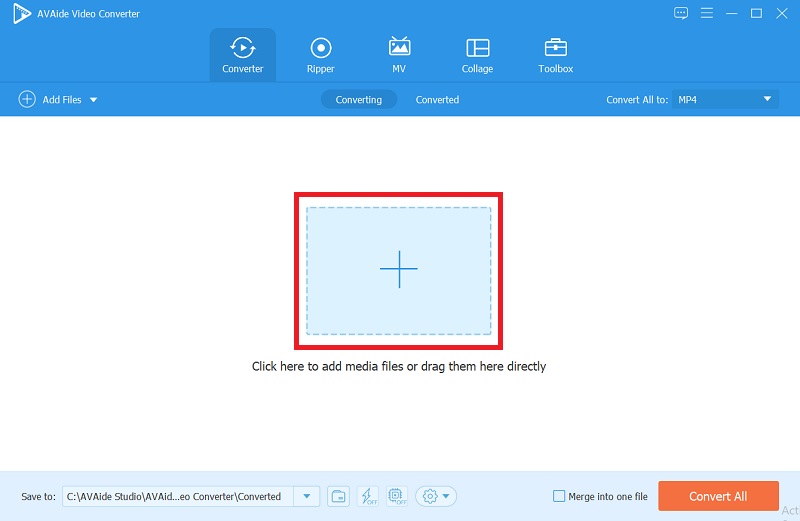
Étape 3Recadrer la vidéo
En cliquant sur le Star l'icône, puis l'icône Zone de recadrage bouton, et en ajustant le largeur et longueur de votre vidéo, vous pouvez librement la recadrer. Vous pouvez également modifier le format d'image, qui est visible sur le côté droit.

Étape 4Sois créatif
Ce logiciel vous permet d'être créatif ; Supposons que vous souhaitiez ajouter des filtres à votre vidéo, cliquez sur le Effet et filtre , sélectionnez ceux que vous voulez et réglez l'effet principal.
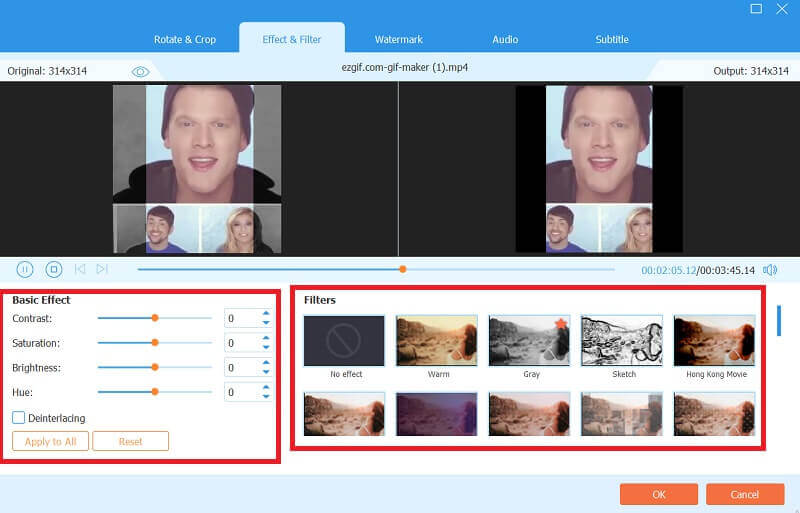
Étape 5Convertissez vos fichiers
Une fois que vous avez décidé et recadré vos clips vidéo, accédez à la Convertir en onglet pour enregistrer vos fichiers. Cet outil vous permet de convertir vos fichiers multimédias dans des formats de haute qualité. Il vous permet également de le convertir en quelques minutes seulement.
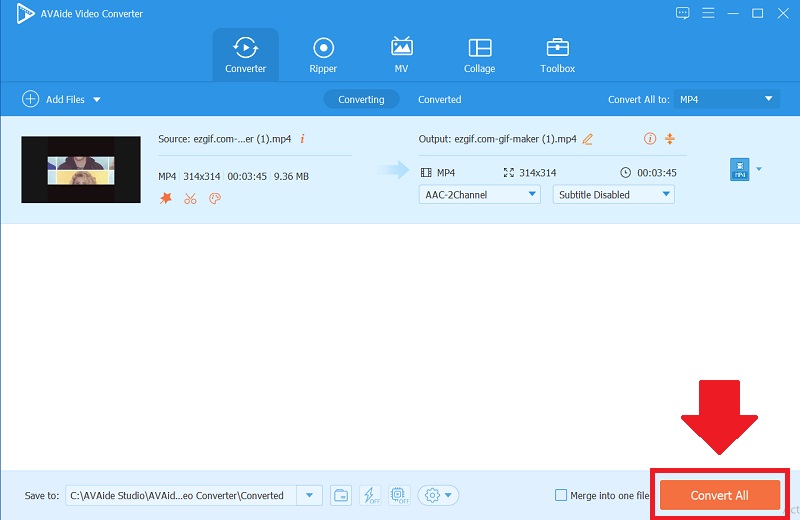
Partie 3. FAQ sur le recadrage des vidéos
Comment redimensionner les gifs dans Ezgif ?
Pour redimensionner votre vidéo, cliquez sur le bouton Vidéo au format GIF, téléchargez vos fichiers et cliquez sur le bouton de redimensionnement. De plus, vous pouvez clarifier la largeur et la hauteur et ajuster la taille selon vos préférences.
Quelle est l'importance de l'outil en ligne ezgif pour redimensionner une vidéo ?
Cet outil de redimensionnement est essentiel car les vidéos redimensionnées occupent moins d'espace sur divers appareils. Cela vous permet de télécharger plus de vidéos tout en conservant le reste de vos fichiers.
Est-il possible de convertir une vidéo en GIF ?
Sans aucun doute, oui. Il existe de nombreux outils disponibles pour convertir des vidéos en fichiers GIF. Si vous souhaitez recadrer vos clips vidéo, AVAide Video Converter est un bon choix. Non seulement cela, mais il prend également en charge une large gamme de formats d'entrée, que vous pouvez facilement convertir en haute qualité.
Cet article a démontré de nombreuses méthodes pour recadrer votre vidéo et vice versa. Parallèlement à vos difficultés de recadrage et de redimensionnement, nous vous présentons comment vous pouvez les utiliser. AVAide Convertisseur vidéo a été prouvé et testé comme étant le meilleur outil pour recadrer des vidéos parmi toutes les solutions mentionnées. Cet excellent logiciel est conçu pour rendre n'importe quelle tâche aussi simple que possible. Profitez donc de cette opportunité, et votre charge sera sans aucun doute plus légère.
Votre boîte à outils vidéo complète prenant en charge plus de 350 formats pour une conversion en qualité sans perte.
Recadrer et redimensionner la vidéo
- Top 8 des redimensionneurs GIF pour Windows et Mac
- Comment redimensionner ou recadrer des vidéos pour Instagram
- Savoir comment modifier le rapport d'aspect vidéo
- Comment recadrer et redimensionner des vidéos sur Android
- Comment recadrer des vidéos dans Premiere Pro
- Comment recadrer des vidéos sur iMovie
- Comment recadrer des vidéos sur Mac
- Comment recadrer une vidéo dans QuickTime
- Top 5 des convertisseurs de rapport d'aspect incroyables pour recadrer vos vidéos de manière optimale
- Comment changer le format d'image dans Windows Movie Maker
- Comment redimensionner une vidéo dans Photoshop
- Comment recadrer superbement une vidéo MP4
- Comment utiliser le Ffmpeg pour redimensionner vos vidéos
- Comment recadrer une vidéo sans filigrane
- Comment recadrer une vidéo sous Windows
- Comment recadrer des vidéos dans Windows Meida Player
- Comment recadrer des vidéos au carré
- Comment recadrer des vidéos dans After Effects
- Comment recadrer des vidéos dans DaVinci Resolve
- Comment recadrer des vidéos dans OpenShot
- Comment recadrer des vidéos avec Kapwing
- Comment recadrer des vidéos Snapchat
- Comment utiliser les vidéos de recadrage VLC
- Comment recadrer des vidéos Camtasia
- Comment utiliser les vidéos de recadrage OBS
- Comment utiliser les vidéos de redimensionnement Ezgif
- Comment changer le format d'image dans Final Cut Pro



 Téléchargement sécurisé
Téléchargement sécurisé



